Asus WL-330N: Dansk
Dansk: Asus WL-330N
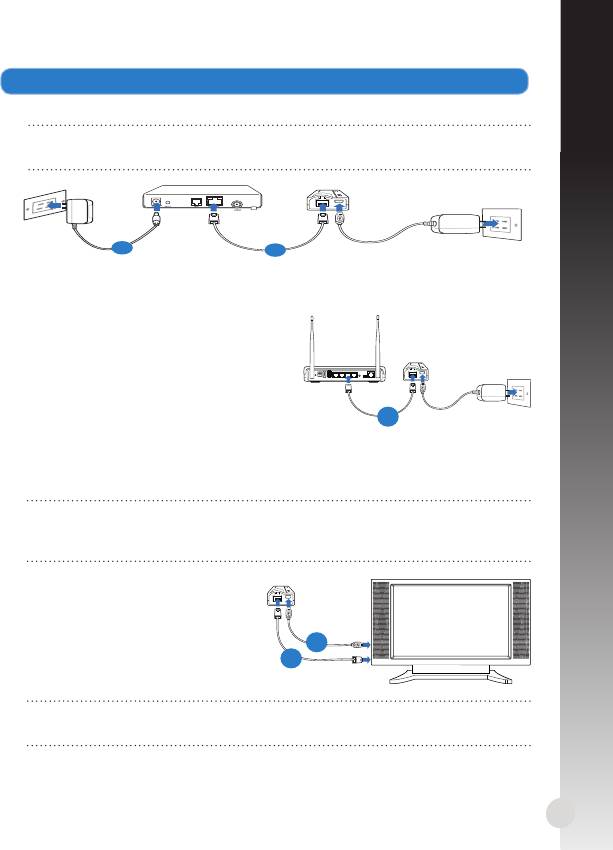
4. Kongurer enhederne i henhold til din valgte brugerfunktion.
Trådløs router
VIGTIGT:: Sørg for, at frakoble kablerne fra din eksisterende
modemopsætning.
a: Slut stikket fra dit modem til stikkontakten.
b: Brug et netværkskabel til, at forbinde modemmet og den trådløse router.
33
Modem
Dansk
a
b
Adgangspunkt
a: Brug et netværkskabel til, at forbinde
adgangspunktet og den trådløse router.
Repeater og Hotspot
Tænd for din trådløse router, enten ved brug af dens strømadapter, eller dens
micro USB-ledning. Du skal ikke bruge en netværkskabel.
BEMÆRK:: For yderligere oplysninger om brugen af micro USB-ledningen
til, at strømforsyne den trådløse router, bedes du venligst se trin 2 i afsnittet
Kom godt i gang.
Trådløs netværksadapter
a: Forbind micro USB-ledningen til en
Ethernet-aktiveret enhed, såsom et
Internet-tv.
b: Brug et netværkskabel til, at
forbinde den Ethernet-aktiveret
enhed og den trådløse router.
BEMÆRK:: For yderligere oplysninger om betjeningsfunktioner, bedes du
venligst se afsnittet Betjeningsfunktioner.
ANT ANTReset Power On/Off USB LAN4 LAN3 LAN2 LAN1 WPS
On Off
ADSL
a
a
b
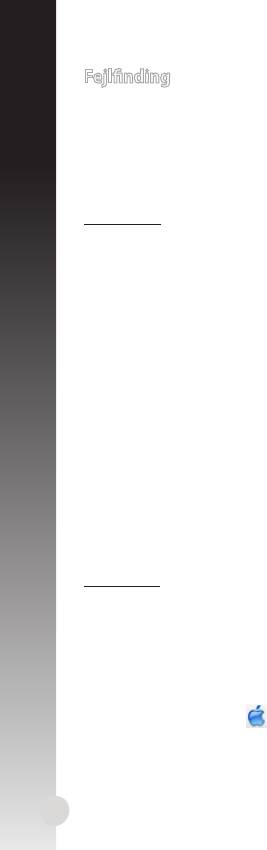
Fejlnding
Dansk
SP1: Jeg kan ikke få adgang til den graske brugergrænseade på Jeg kan ikke få adgang til den graske brugergrænseade påJeg kan ikke få adgang til den graske brugergrænseade på
nettet, hvor jeg skal kongurere indstillingerne til den trådløse
router.
• Luk for alle dine internetbrowsere og start igen.
• Følg trinene nedenfor for, at kongurere dine computerindstillinger baseret
på dit operativsystem.
BEMÆRK: Se venligst skærmbillederne i den Medfølgende vejledning.
Windows 7
A. Deaktiver proxyserveren, hvis den er aktiveret.
1. Klik på Start > Internet Explorer for, at starte internetbrowseren.
2. Klik på Tools (Funktioner) > Internet options (Internetindstillinger) >
Connections (Forbindelser) fane > LAN settings (LAN indstillinger).
3. I LAN Indstillinger-vinduet, skal du fravælge I LAN Indstillinger-vinduet, skal du fravælgeI LAN Indstillinger-vinduet, skal du fravælge Use a proxy server for your
LAN (Brug en proxyserver til LAN).
4. Klik på OK når du er færdig.
B. Indstil TCP/IP indstillingerne til at hente en IP-adresse automatisk.
1.
Klik på Start > Control Panel (Kontrolpanel) > Network and Internet (Net-
værk og Internet) > Network and Sharing Center (Netværks- og delingscen-
ter) > Manage network connections (Administrer netværksforbindelser).
2. Vælg Internet Protocol Version 4 (TCP/IPv4), og klik herefter på Proper-
ties (Egenskaber).
3. Vælg Obtain an IP address automatically (Hent automatisk en IP-adresse).
4. Klik på OK når du er færdig.
C. Deaktiver opkaldsforbindelsen, hvis den er aktiveret.
1. Klik på Start > Internet Explorer for, at starte internetbrowseren.
2. Klik på Tools (Funktioner) > Internet options (Internetindstillinger) >
Connections (Forbindelser) fanen.
3. Vælg VælgVælg Never dial a connection (Ring aldrig til en opkaldsforbindelse).
4. Klik på OK når du er færdig.
Mac 10.5.8
A. Deaktiver proxyserveren, hvis den er aktiveret.
1. I menubjælken, skal du klikke på I menubjælken, skal du klikke påI menubjælken, skal du klikke på Safari > Preferences... (Indstillinger...) >
Advanced (Avanceret) fanen.
2. Klik på Change Settings... (Skift indstillinger...) i Proxies (Proxyservere) feltet.
3. På listen af protokoller, skal du fravælge FTP Proxy og Web Proxy (HTTPS).
4. Klik på OK når du er færdig.
B. Indstil TCP/IP indstillingerne til at hente en IP-adresse automatisk.
1. Klik på Apple ikonet > System Preferences (Systemindstillinger) >
Network (Netværk).
2. Vælg Ethernet og vælg herefter Using DHCP (Bruger DHCP) i Congure
(Kongurer) feltet.
3. Klik på Apply (Anvend) når du er færdig.
34
Оглавление
- English
- English
- English
- Français
- Français
- Français
- Deutsch
- Deutsch
- Deutsch
- Italiano
- Italiano
- Italiano
- Русский
- Русский
- Русский
- български
- български
- Čeština
- Čeština
- Dansk
- Dansk
- Dansk
- Nederlands
- Nederlands
- Nederlands
- Suomi
- Suomi
- Ελληνικά
- Ελληνικά
- Ελληνικά
- Magyar
- Magyar
- Lietuvių
- Lietuvių
- Norsk
- Norsk
- Polski
- Polski
- Português
- Português
- Română
- Română
- Română
- Slovensky
- Slovensky
- Slovensky
- Español
- Español
- Español
- Svenska
- Svenska
- Svenska
- Українська
- Українська




